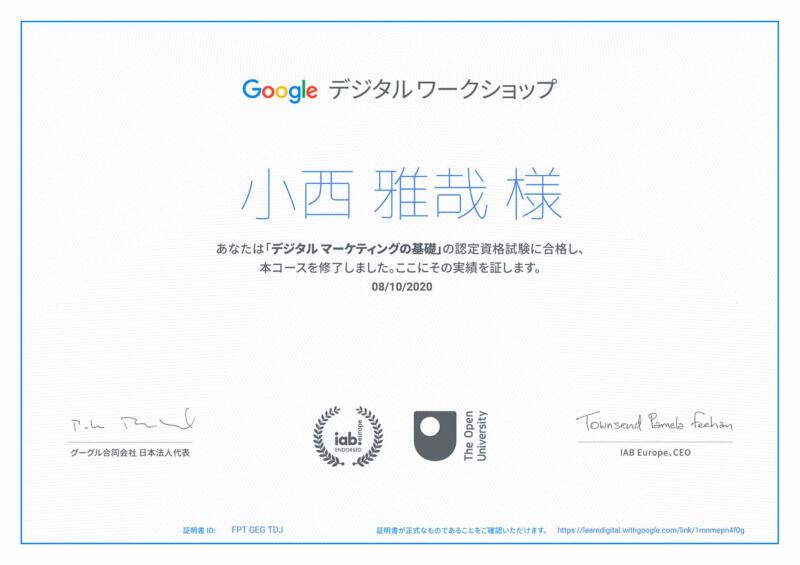WordPress5.0バージョンアップでLuxeritasのエディタが大変!回避・修復方法は?

使用テーマはLuxeritas。
WordPress5.0にバージョンアップせよ!と…
常に新しいバージョンを使用するのはセキュリティ面でも有益。
早速Wordpress5.0にアップして記事を書こうと思ったら!
書く気にならないようなエディタ画面になってしまった!
WordPressのエディタが全面的に変わることは知っていましたが…
こんなになっちゃうの?
想像と違う!
この記事の内容は一時的なものです。
WordPress5.0バージョンアップ
WordPress5.0から新エディタ画面になることは承知していました。
どうなるか?も画像で見ていましたが…
エディタ領域の幅が縮小されて左に細長くなってしまいました。
考えられるのは?
使用テーマのLuxeritas!
Luxeritasの投稿画面のカスタマイズによるものではないか?
Luxeritas
Luxeritasはエディタ画面上でどのように記事が表示できるか?という設定ができます。
その設定が原因ではないか?
確認方法
とは言え…
Luxeritasのエディタ画面の設定すらできなくなってしまいました。
ググると?
「Classic Editor」というプラグインで旧エディタにして使用できるらしい。
まずは「Classic Editor」を有効化してみよう!
Classic Editorは名前の通り、今までのWordpressの投稿画面と同じように使用するためのもの。
Classic Editorはいずれは無くなるという事も書かれている記事があります。
新しいエディタになれるのも必要ですが、まずこの状態を直さないと!
Classic Editorを有効化すると投稿一覧で記事にカーソルを合わせると…
「ブロックエディタ」「Classic Editor」と選択できるようです。
以前のエディタ画面が表示されました!
さらにLuxeritasの投稿設定であるマークも表示されました。
解決方法
Luxeritasのエディタ画面で投稿設定の(コグマーク)をクリック!
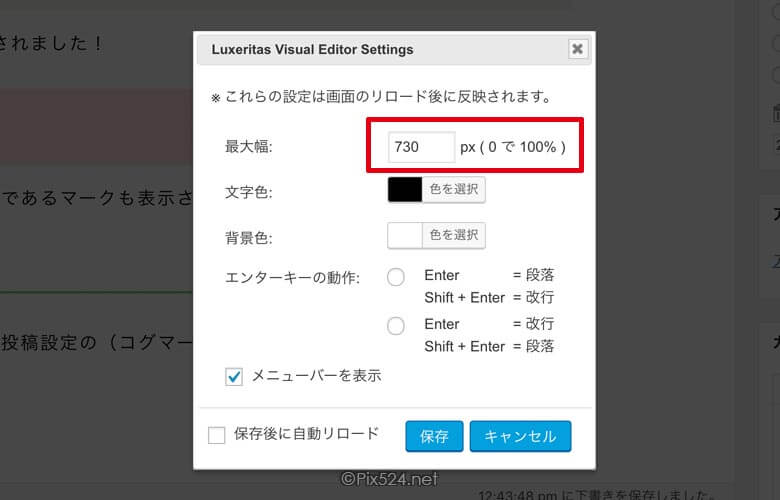
自分に合った設定をしていると思いますが、この設定を変更します。
最大幅を100%に!
数値入力で「0」を入力する事で100%になります。
最大幅を0にした上で「ブロックエディタ」でエディタを開くと横幅が短く表示されていた画面が大きく表示されています。
▼
Classic Editorを有効化
▼
エディタ画面の(コグマーク)で開く!
▼
最大幅を0(100%)にする
▼
Classic Editorを無効化
▼
Classic Editorを削除
▼
新エディタに慣れる
しばらくはClassic Editorを使っても良いでしょうが、いずれは新しいエディタしか使えなくなると思います。
無理やりプラグインで旧エディタにしているのを考えると、何かしらのエラーが生じる事も考えられますね?
まずは縮んでしまったエディタ画面を直すことが先決。
修正できたら新しいエディタを使用するのが良さそうですね?
エディタ画面まとめ
私はこのようにして解決しましたが、他の方法があるかもしれませんね?
とても簡単に解決した上に直ぐに修復できました。
もし困っている方がいらっしゃいましたら…
ということで書き留めておきます。